Zum Speichern von virtuellen Festplatten verwendet ESXi Datenspeicher. Bei den Datenspeichern handelt es sich um logische Container, bei denen Angaben zum physischen Speicher der virtuellen Maschinen verborgen bleiben und die ein einheitliches Modell für die Speicherung der Dateien virtueller Maschinen bieten. Die Datenspeicher, die Sie auf Blockspeichergeräten bereitstellen, verwenden das native VMFS-Format (vSphere Virtual Machine File System). Es handelt sich dabei um ein spezielles Hochleistungs-Dateisystemformat, das für die Speicherung virtueller Maschinen optimiert ist.
Mit dem vSphere Client können Sie den VMFS-Datenspeicher im Voraus auf einem blockbasierten Speichergerät einrichten, das Ihr ESXi-Host erkennt.
Nach dem Erstellen eines Datenspeichers können Sie grundlegende Verwaltungsvorgänge durchführen, wie z. B. Umbenennen, Aushängen oder Entfernen des Datenspeichers. Sie können auch erweiterte Aufgaben durchführen, z. B. den Datenspeicher erweitern, doppelte Datenspeicher verwalten oder Datenspeicherdiagnoseinformationen erfassen.
| Aktion | Beschreibung |
|---|---|
| 1. Erstellen eines vSphere VMFS-Datenspeichers | Den VMFS-Datenspeicher im Voraus auf einem blockbasierten Speichergerät einrichten, das Ihr ESXi-Host erkennt. |
| 2. Grundlegende Verwaltungsvorgänge für Datenspeicher ausführen | Führen Sie grundlegende Verwaltungsvorgänge durch, z. B. das Umbenennen, Unmounten oder Entfernen des Datenspeichers. |
| 3. Advanced VMFS Datastore-Aufgaben ausführen | Führen Sie erweiterte Aufgaben aus, z. B. den Datenspeicher erweitern, doppelte Datenspeicher verwalten oder Datenspeicherdiagnoseinformationen erfassen. |
| 4. Den Datenspeicher durchsuchen | Verwenden Sie den Datenspeicherbrowser in Ihrer vSphere-Umgebung zum Verwalten des Inhalts Ihrer Datenspeicher. Sie können Dateien oder Ordner hochladen, Dateien aus dem Datenspeicher herunterladen oder Ordner oder Dateien an einen neuen Speicherort verschieben oder kopieren. Sie können mit dem Datenspeicherbrowser auch die virtuelle Festplatte im Thin-Format vergrößern. |
Versionen von VMFS-Datenspeichern
Seit der Einführung wurden mehrere Versionen des VMFS-Dateisystems veröffentlicht. Zurzeit unterstützt ESXi VMFS5 und VMFS6.
Für alle unterstützen VMFS-Versionen bietet ESXi vollständige Unterstützung von Lese- und Schreibvorgängen. In den unterstützten VMFS-Datenspeichern können Sie virtuelle Maschinen erstellen und einschalten.
| VMFS | ESXi |
|---|---|
| VMFS 6 | Lesen und schreiben |
| VMFS5 | Lesen und schreiben |
| Features und Funktionen | VMFS5 | VMFS 6 |
|---|---|---|
| Zugriff für ESXi-Hosts, Version 6.5 und neuere Versionen | Ja | Ja |
| Zugriff für ESXi-Hosts, Version 6.0 und früher | Ja | Nein |
| Datenspeicher pro Host | 512 | 512 |
| 512n-Speichergeräte | Ja | Ja (Standard) |
| 512e-Speichergeräte | Ja. Nicht unterstützt auf lokalen 512e-Geräten. | Ja (Standard) |
| 4Kn-Speichergeräte | Nein | Ja |
| Automatische Speicherplatzrückforderung | Nein | Ja |
| Manuelle Speicherplatzrückforderung über den esxcli-Befehl. Weitere Informationen hierzu finden Sie unter Manuelles Rückfordern von angesammeltem Speicherplatz auf VMFS5. | Ja | Ja |
| Speicherplatzrückforderung vom Gastbetriebssystem | Eingeschränkt | Ja |
| Partitionierung des GPT-Speichergeräts | Ja | Ja |
| Partitionierung des MBR-Speichergeräts | Ja Für einen VMFS5-Datenspeicher, der zuvor von VMFS3 aktualisiert wurde. |
Nein |
| Speichergeräte mit einer Kapazität von mehr als 2 TB für jede VMFS-Erweiterung | Ja | Ja |
| Unterstützung von virtuellen Maschinen mit virtuellen Festplatten mit hoher Kapazität oder von Festplatten mit mehr als 2 TB | Ja | Ja |
| Unterstützung von kleinen Dateien mit 1 KB | Ja | Ja |
| Standardmäßige Verwendung von Nur-ATS-Sperrmechanismen auf Speichergeräten mit ATS-Unterstützung. Weitere Informationen hierzu finden Sie unter vSphere VMFS-Sperrmechanismen. | Ja | Ja |
| Blockgröße | Standard 1 MB | Standard 1 MB |
| Standard-Snapshots | VMFSsparse für virtuelle Festplatten mit einer Kapazität von weniger als 2 TB. SEsparse für virtuelle Festplatten mit einer Kapazität von mehr als 2 TB. |
SEsparse |
| Emulationstyp für virtuelle Festplatten | 512n | 512n |
| vMotion | Ja | Ja |
| Storage vMotion zwischen verschiedenen Datenspeichertypen | Ja | Ja |
| Hochverfügbarkeit und Fault Tolerance | Ja | Ja |
| DRS und Storage DRS | Ja | Ja |
| RDM | Ja | Ja |
- Datenspeichererweiterungen. Ein übergreifender VMFS-Datenspeicher darf nur homogene Speichergeräte nutzen (entweder 512n, 512e oder 4Kn). Der übergreifende Datenspeicher kann nicht über Geräte mit verschiedenen Formaten hinweg erweitert werden.
- Blockgröße. Die Blockgröße in einem VMFS-Datenspeicher bestimmt die maximale Dateigröße und den Speicherplatz, den eine Datei einnimmt. VMFS5- und VMFS6-Datenspeicher unterstützen die Blockgröße 1 MB.
- Storage vMotion. Storage vMotion unterstützt die Migration zwischen VMFS-, vSAN- und Virtual Volumes-Datenspeichern. vCenter Server führt Kompatibilitätsprüfungen durch, um Storage vMotion für verschiedene Arten von Datenspeichern zu validieren.
- Storage DRS: VMFS5 und VMFS6 können parallel im selben Datenspeicher-Cluster vorhanden sein. Jedoch müssen alle Datenspeicher im Cluster homogene Speichergeräte verwenden. Kombinieren Sie keine Geräte mit unterschiedlichen Formaten im selben Datenspeicher-Cluster.
- Gerätepartitionsformate: Jeder neue VMFS5- oder VMFS6-Datenspeicher nutzt die GUID-Partitionstabelle (GPT) zur Formatierung des Speichergeräts. Das GPT-Format ermöglicht Ihnen das Erstellen von Datenspeichern mit einer Kapazität von mehr als 2 TB. Falls Ihr VMFS5-Datenspeicher zuvor von VMFS3 aktualisiert wurde, verwendet er weiterhin das MBR-Partitionsformat (Master-Boot-Datensatz, Master Boot Record), das charakteristisch für VMFS3 ist. Die Konvertierung in GPT erfolgt erst, nachdem Sie den Datenspeicher auf über 2 TB erweitert haben.
VMFS-Datenspeicher als Repositorys
ESXi kann SCSI-basierte Speichergeräte wie VMFS-Datenspeicher formatieren. VMFS-Datenspeicher dienen hauptsächlich als Ablagen für virtuelle Maschinen.
Sie können mehrere virtuelle Maschinen auf demselben VMFS-Datenspeicher speichern. Jede virtuelle Maschine ist in einem Satz Dateien gekapselt und belegt ein eigenes Verzeichnis. Für das Betriebssystem innerhalb der virtuellen Maschine behält VMFS die interne Dateisystemsemantik bei. Dadurch wird das ordnungsgemäße Verhalten von Anwendungen und die Datensicherheit für Anwendungen gewährleistet, die in virtuelle Maschinen ausgeführt werden.
Wenn mehrere virtuelle Maschinen ausgeführt werden, stellt VMFS spezifische Sperrmechanismen für die Dateien virtueller Maschinen zur Verfügung. Infolgedessen können die virtuellen Maschinen sicher in einer SAN-Umgebung betrieben werden, in der mehrere ESXi-Hosts denselben VMFS-Datenspeicher nutzen.
Neben den virtuellen Maschinen können in VMFS-Datenspeichern auch andere Dateien, beispielsweise Vorlagen für virtuelle Maschinen und ISO-Images gespeichert werden.
Gemeinsames Nutzen eines VMFS-Datenspeichers durch mehrere Hosts
Als Clusterdateisystem ermöglicht VMFS mehreren ESXi-Hosts, parallel auf denselben VMFS-Datenspeicher zuzugreifen.
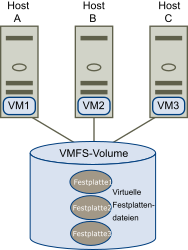
Informationen zur maximal zulässigen Anzahl von Hosts, die eine Verbindung mit einem einzelnen VMFS-Datenspeicher herstellen können, finden Sie im Dokument Maximalwerte für die Konfiguration.
Um sicherzustellen, dass nicht mehrere Hosts gleichzeitig auf dieselbe virtuelle Maschine zugreifen, verfügt VMFS über eine festplatteninterne Sperrung. Weitere Informationen zu den Sperrmechanismen nur ATS und ATS+SCSI, die VMFS verwendet, finden Sie unter vSphere VMFS-Sperrmechanismen. Sie können auch Informationen zu Sperrmechanismen anzeigen, wie Sie von ATS+SCSI zu nur ATS wechseln oder wie Sie ein Downgrade auf ATS+SCSI durchführen.
Die gemeinsame Nutzung des VMFS-Volumes durch mehrere Hosts bietet beispielsweise folgende Vorteile:
- Sie können vSphere Distributed Resource Scheduling (DRS) und VMware High Availability (HA) verwenden.
Sie können virtuelle Maschinen auf mehrere physische Server verteilen. Sie können also auf jedem Server eine Kombination virtueller Maschinen ausführen, sodass nicht alle zur selben Zeit im selben Bereich einer hohen Nachfrage unterliegen. Falls ein Server ausfällt, können Sie die virtuellen Maschinen auf einem anderen physischen Server neu starten. Bei einem Störfall wird die festplatteninterne Sperre für die einzelnen virtuellen Maschinen aufgehoben. Weitere Informationen zu VMware DRS finden Sie in der Dokumentation Handbuch zur vSphere-Ressourcenverwaltung. Informationen zu VMware HA finden Sie in der Dokumentation Handbuch zur Verfügbarkeit in vSphere.
- Mit vMotion können Sie virtuelle Maschinen bei laufendem Betrieb von einem physischen Server auf einen anderen migrieren. Informationen zur Migration von virtuellen Maschinen finden Sie in der Dokumentation vCenter Server und Hostverwaltung.
Um einen freigegebenen Datenspeicher zu erstellen, mounten Sie den Datenspeicher auf den ESXi-Hosts, die Zugriff auf den Datenspeicher benötigen. Weitere Informationen hierzu finden Sie unter Mounten von Datenspeichern.
Updates von VMFS-Metadaten
Ein VMFS-Datenspeicher enthält u. a. Dateien virtueller Maschinen, Verzeichnisse, symbolische Links und RDM-Deskriptordateien. Der Datenspeicher stellt außerdem eine einheitliche Ansicht aller Zuordnungsdaten für diese Objekte zur Verfügung. Diese Zuordnungsdaten werden als Metadaten bezeichnet.
Metadaten werden immer dann aktualisiert, wenn Sie Verwaltungsvorgänge für Datenspeicher oder virtuelle Maschinen durchführen. Bei folgenden Vorgängen sind u. a. Aktualisierungen von Metadaten erforderlich:
- Erstellen, Vergrößern oder Sperren einer Datei einer virtuellen Maschine
- Ändern der Attribute einer Datei
- Ein- oder Ausschalten einer virtuellen Maschine
- Erstellen oder Löschen eines VMFS-Datenspeichers
- Erweitern eines VMFS-Datenspeichers
- Erstellen einer Vorlage
- Bereitstellen einer virtuellen Maschine anhand einer Vorlage
- Migrieren einer virtuellen Maschine mit vMotion
Wenn in einer Umgebung mit gemeinsam genutztem Speicher Änderungen an Metadaten vorgenommen werden, verwendet VMFS einen speziellen Sperrmechanismus, um seine Daten zu schützen und zu verhindern, dass mehrere Hosts gleichzeitig in die Metadaten schreiben.
Snapshot-Formate in VMFS
Beim Erstellen eines Snapshots wird der Status der virtuellen Festplatte beibehalten, wodurch sie vom Gastbetriebssystem nicht mehr beschrieben werden kann. Eine Delta- oder untergeordnete Festplatte wird erstellt. Das Delta stellt den Unterschied zwischen dem aktuellen Status der VM-Festplatte und dem Status zum Zeitpunkt der Aufnahme des vorherigen Snapshots dar. Im VMFS-Datenspeicher ist die Delta-Festplatte eine Festplatte mit geringer Datendichte.
Festplatten mit geringer Datendichte verwenden den COW-Mechanismus (Copy-on-Write), bei dem die virtuelle Festplatte so lange keine Daten enthält, bis diese durch einen Schreibvorgang auf die Festplatte kopiert werden. Diese Optimierung spart Speicherplatz.
Je nach Typ des Datenspeichers nutzen Delta-Festplatten unterschiedliche Formate mit geringer Datendichte.
| Snapshot-Formate | VMFS5 | VMFS 6 |
|---|---|---|
| VMFSsparse | Für virtuelle Festplatten mit einer Kapazität von weniger als 2 TB. | Nicht verfügbar |
| SEsparse | Für virtuelle Festplatten mit einer Kapazität von mehr als 2 TB. | Für alle Festplatten. |
- VMFSsparse
-
VMFS5 verwendet das VMFSsparse-Format für virtuelle Festplatten mit einer Kapazität von weniger als 2 TB.
VMFSsparse wird auf VMFS implementiert. Die VMFSsparse-Schicht verarbeitet die E/A-Vorgänge eines VM-Snapshots. Eigentlich ist VMFSsparse ein Wiederholen-Protokoll, das unmittelbar nach der Erfassung eines VM-Snapshots leer beginnt. Das Wiederholen-Protokoll wächst bis auf die Größe seiner vmdk-Basisdatei an, wenn die gesamte vmdk-Datei nach der Erstellung des VM-Snapshots mit neuen Daten neu erstellt wird. Dieses Wiederholen-Protokoll ist eine Datei im VMFS-Datenspeicher. Beim Erstellen des Snapshots wird die an die VM angefügte vmdk-Basisdatei in die neu erstellte vmdk-Datei mit geringer Datendichte geändert.
- SEsparse
-
SEsparse ist ein Standardformat für alle Delta-Festplatten in den VMFS6-Datenspeichern. In VMFS5 wird SEsparse für virtuelle Festplatten mit einer Kapazität von 2 TB und mehr verwendet.
SEsparse ist ein VMFSsparse ähnliches Format mit einigen Verbesserungen. Das Format ist speichereffizient und unterstützt die Speicherplatzrückforderungstechnik. Bei der Speicherplatzrückforderung werden die vom Gastbetriebssystem gelöschten Blöcke markiert. Das System sendet Befehle an die SEsparse-Schicht im Hypervisor, um die Zuordnung dieser Blöcke aufzuheben. Dieses Aufheben der Zuordnung ist hilfreich bei der Rückforderung von Speicherplatz, der von SEsparse zugeteilt wurde, sobald diese Daten vom Gastbetriebssystem gelöscht wurden. Weitere Informationen zur Speicherplatzrückforderung finden Sie unter Speicherplatzrückforderung in vSphere.
Snapshot-Migration
- Wenn Sie eine VM mit dem VMFSsparse-Snapshot zu VMFS6 migrieren, wird das Snapshot-Format in SEsparse geändert.
- Wird eine VM mit einer vmdk-Datei mit weniger als 2 TB zu VMFS5 migriert, wird das Snapshot-Format in VMFSsparse geändert.
- VMFSsparse-Wiederholen-Protokolle können nicht mit SEsparse-Wiederholen-Protokollen in derselben Hierarchie kombiniert werden.
Upgrade von VMFS-Datenspeichern
Ein Upgrade eines VMFS5-Datenspeichers auf VMFS6 ist nicht möglich. Wenn Sie über einen VMFS5-Datenspeicher in Ihrer Umgebung verfügen, erstellen Sie einen VMFS6-Datenspeicher und migrieren Sie virtuelle Maschinen vom VMFS5-Datenspeicher auf VMFS6.